为什么在Win10上浏览器无法打开搜索网页?如何解决?
15
2025-01-26
在使用电脑的过程中,CPU的温度很容易升高,如果没有及时散热,就有可能造成电脑死机或者是损坏硬件。而调整CPU风扇转速就是一种有效的散热方法。下面将介绍Win10如何调节CPU风扇转速的详细步骤,让您轻松掌握。
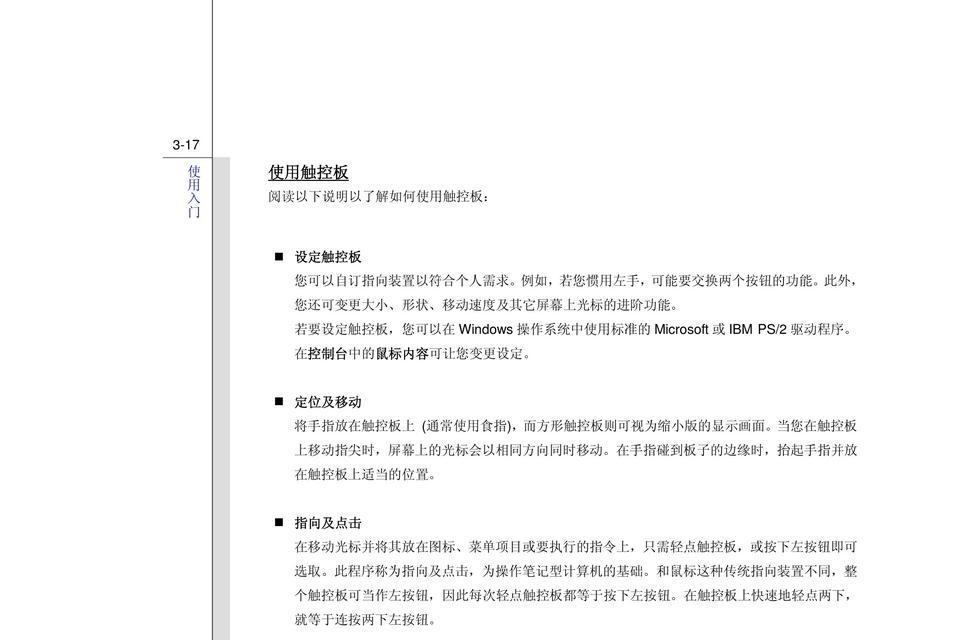
检查CPU风扇型号
在开始调节CPU风扇转速之前,需要先检查自己电脑的CPU风扇型号。可以打开电脑,将风扇拆下来看清楚型号,或者在电脑主板上找到CPU风扇对应的插座,看看型号是什么。
下载安装风扇控制软件
下载一个能够控制CPU风扇转速的软件,例如SpeedFan、HWMonitor等。在下载和安装过程中,需要注意选择适合自己电脑系统的版本。
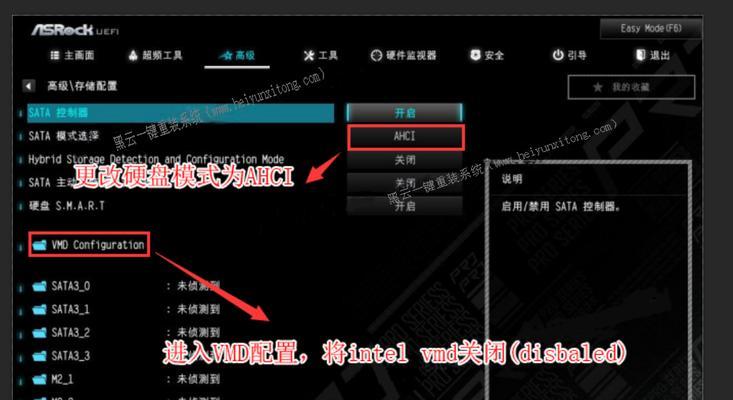
运行软件并配置基础设置
下载安装完成后,运行软件。在软件界面中,可以看到当前电脑的CPU温度、风扇转速等信息。为了确保正确控制风扇转速,需要先配置基础设置,例如选择使用哪个传感器来检测CPU温度和风扇转速等。
设置风扇转速调节方式
在软件界面的选项中,找到风扇转速调节的设置,选择自己所需的调节方式。大多数软件提供两种方式:手动和自动。手动方式需要用户自己设置风扇转速,而自动方式则根据CPU温度自动调节风扇转速。
手动设置风扇转速
如果选择手动方式,则需要设置风扇的具体转速。可以通过拖动滑块来实现。需要注意的是,不同型号的CPU风扇最大转速不同,因此不能随意设置转速。可以根据电脑厂商提供的最大转速范围进行设置。

自动设置风扇转速
如果选择自动方式,则需要设置风扇转速的最小和最大值。一般情况下,最小值可以设置为20%,最大值可以根据电脑厂商提供的最大转速范围进行设置。软件会根据CPU温度来自动调节风扇转速,确保CPU温度在正常范围内。
设置自启动
为了方便日常使用,可以将软件设置为开机自启动。在选项中找到自启动设置,勾选相应的选项即可。
检测风扇转速是否正常
在设置完毕后,需要检查一下风扇转速是否正常。可以通过软件界面查看实时的风扇转速,也可以通过手动触发高负载操作来测试风扇转速是否正常。
调整风扇转速
如果风扇转速不正常,需要进行相应的调整。可以重新检查基础设置,也可以尝试手动调整风扇转速或者更改自动调节的最大值等。
注意事项
在调节CPU风扇转速时,需要注意以下几点:一是不要将风扇转速过高,否则容易损坏硬件;二是需要检查CPU风扇型号和最大转速范围;三是需要注意软件设置和调整的方法,以免出现不必要的问题。
其他软件推荐
除了上述提到的软件外,还有一些其他的软件可以用来控制CPU风扇转速,例如ASUSAISuite、CorsairLink等。不同的软件功能和操作方法略有不同,请根据自己电脑和需求选择适合的软件。
硬件调节
如果使用软件无法调节风扇转速,可以尝试调节硬件。可以在BIOS中进行设置,将CPU风扇转速设置为手动,并进行相应的调节。需要注意的是,如果不熟悉BIOS操作,不要随意更改设置。
更换CPU风扇
如果上述方法都无法解决问题,可以考虑更换CPU风扇。可以选择适合自己电脑的CPU风扇进行更换,确保风扇转速和CPU温度能够得到有效的控制。
小心误操作
在进行任何调节操作前,需要备份重要数据。同时,需要小心操作,避免误操作造成不必要的损失。如果不确定某个设置的作用或者影响,不要轻易更改。
Win10调节CPU风扇转速可以有效降低CPU温度,确保电脑的正常运行。通过下载安装软件、设置基础信息和调节方式,可以轻松掌握调节方法。需要注意的是,在调节过程中需要小心操作,并遵循相关注意事项,以免出现问题。
版权声明:本文内容由互联网用户自发贡献,该文观点仅代表作者本人。本站仅提供信息存储空间服务,不拥有所有权,不承担相关法律责任。如发现本站有涉嫌抄袭侵权/违法违规的内容, 请发送邮件至 3561739510@qq.com 举报,一经查实,本站将立刻删除。